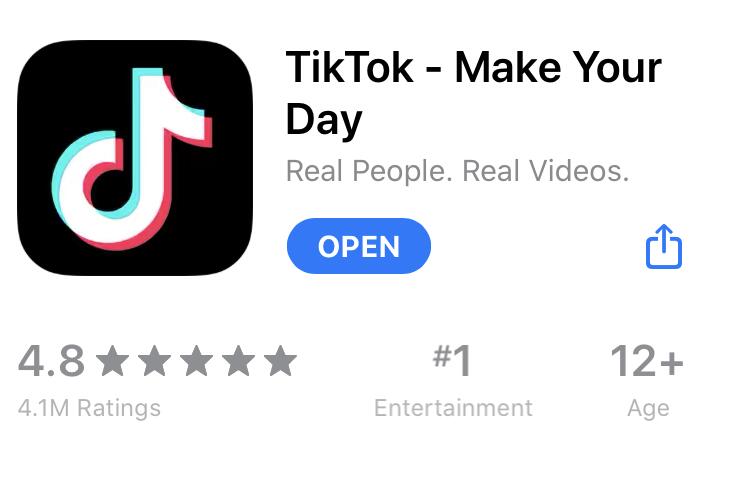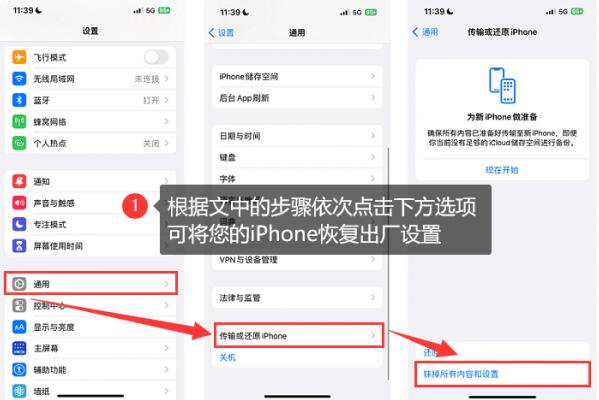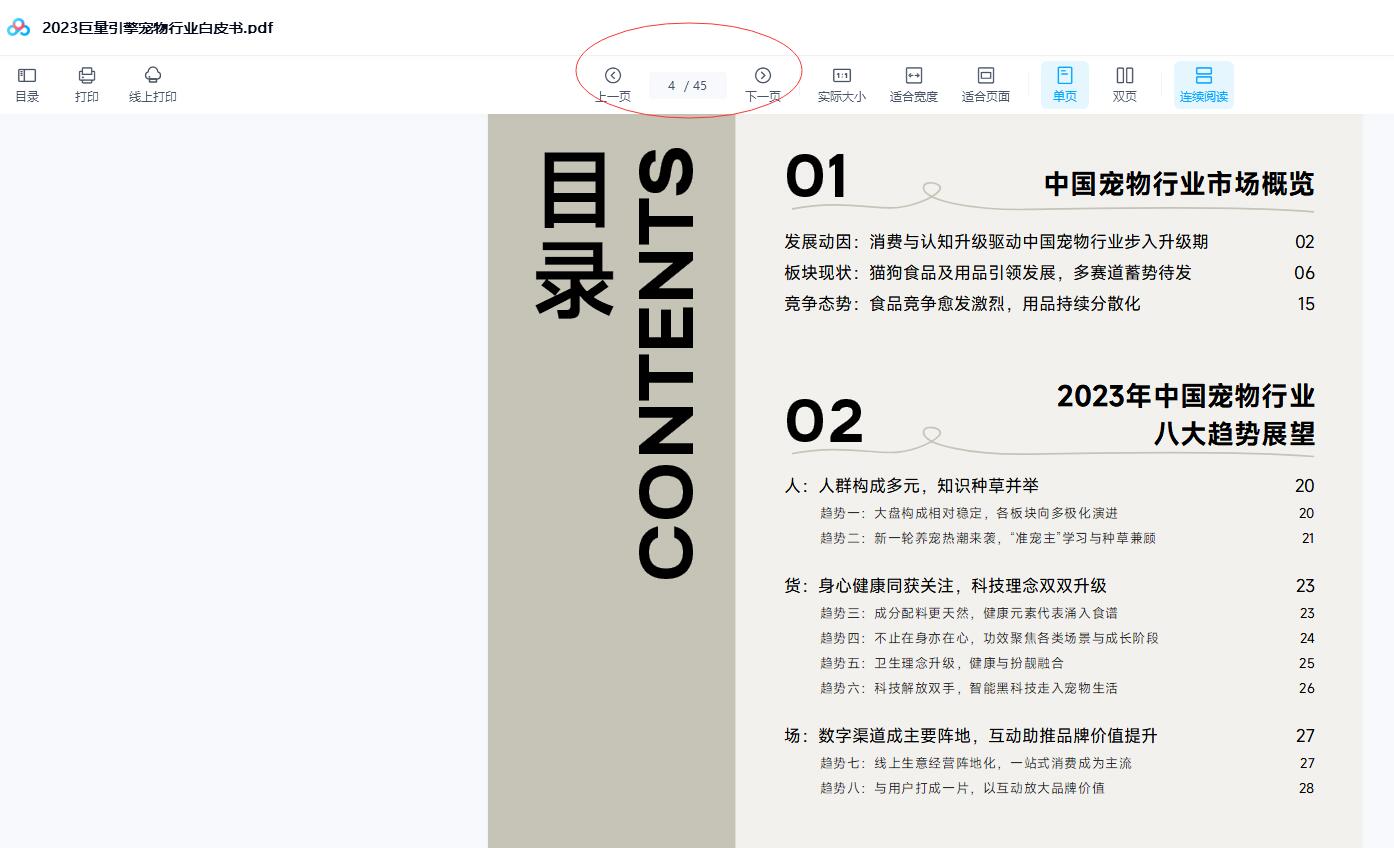icloud储存空间已满怎么解决?如何清理?当iCloud储存空间已满时,可以采取以下措施来解决这个问题:
清理无用的数据:首先,可以打开苹果手机,点击进入设置,然后点击顶部的个人账号进入后选择“iCloud”,点击“管理储存空间”,在这里我们就可以看到占用iCloud空间的具体情况。一般而言,照片是占用iCloud空间最大的一类数据,因此可以清理掉一些不需要的备份项目,释放出一些空间。同时,也可以寻找一些目前不需要的备份项目,点击进入后将其全部删除即可。

将数据备份到其他位置:如果有些数据不能删除,可以考虑将其备份到其他位置。例如,可以使用牛学长苹果数据管理工具进行选择性备份和还原数据。也可以将数据备份到iTunes或Mac上的Finder中,但需要注意的是,为了保证备份数据的完整性,在备份时需要选择加密备份。
关闭不需要的自动备份功能:在清理无用数据后,可进行相关自动备份功能的关闭,否则很快会再次出现内存不足的情况。具体操作是,打开苹果手机中的设置,也是点击iCloud进入,在这里可以选择关闭一些不需要备份的应用项目,比如照片等。
各国地区苹果id点击下方小红图直接购买!
升级储存空间:如果以上方法都无法解决iCloud储存空间已满的问题,那么可以考虑升级iCloud储存空间。打开苹果手机中的设置,点击顶部的个人账号进入后选择“iCloud”,点击“储存空间”,在这里您可以选择升级您的iCloud储存空间,根据需要选择不同的套餐进行购买。
删除大容量应用程式备份:确认完所有设备的备份后,一定会剩下几个应用程式的备份档。可以开始从头确认,找出哪些应用程式、游戏其实并不需要透过iCloud备份。像是虾皮购物、Weibo等应用程式或游戏根本就不需要占用iCloud 备份。找到这些应用程式后,就可以将他们关闭并删除App备份档案进一步释放出空间。
停用并删除照片备份:特别提醒:此方法操作前,需要先用电脑iTunes备份、iPhone随身碟或其他网路空间先备份照片后才操作,避免删除后所有照片档案就会导致救不回来。
请注意,在清理iCloud储存空间时,一定要小心谨慎操作,避免误删除了重要数据。如果对操作不熟悉或不放心,建议寻求专业技术人员的帮助。